Преместване на лицето, на различно място урок Photoshop

В този Photoshop урок, вие ще се научите как да само за няколко минути може да се прехвърли в красива страна на Италия.
Ние ще работим с тези две снимки.
Можете да ги вземе, и можете да намерите снимка на мястото, където бихте искали да посетите и разбира се снимка на любим човек.


Като за начало ще се намали от старите си снимки.
Когато изборът е готов, натиснете "Shift" + "Ctrl" + "I", за да
обърнете селекцията. Щракнете върху "Изтрий" и махнете отметката.


сега
Преместване на лицето, на нова снимка. Ако той стане твърде голям,
намалете размера с помощта на Free Transform.
ако
искате хората изглеждаха по друг начин, може да се отрази
то хоризонтално (Edit - Free Transform - Flip Horizontal)

След промяната на меню Изображение - корекции - Сянка / Highlight (Изображение - корекции - сянка / светлина) и се прилагат едни и същи настройки:
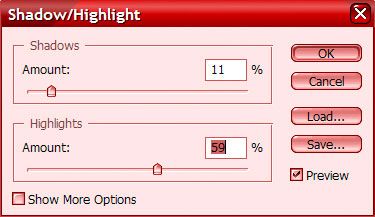
Това е резултатът.

Примери за да следват:
Ти и "Бентли"

Вие сте на червения килим в средата на холивудски звезди.

Както името на тази програма, която може да се прехвърля от едно лице на другата снимка?)